การแบ่งปันบัญชี Amazon กับเพื่อนและครอบครัวเป็นเรื่องปกติ โดยเฉพาะอย่างยิ่งหากคุณเป็นสมาชิกระดับ Prime อย่างไรก็ตาม สิ่งนี้ทำให้ทุกคนที่สามารถเข้าถึงบัญชีของคุณสามารถเห็นประวัติการสั่งซื้อของคุณได้ หากคุณต้องการซ่อนคำสั่งซื้อที่เป็นส่วนตัวหรือส่วนตัวจากสายตาของทุกคน บทความนี้จะกล่าวถึงวิธีเก็บถาวรคำสั่งซื้อของ Amazon บนมือถือและเดสก์ท็อป
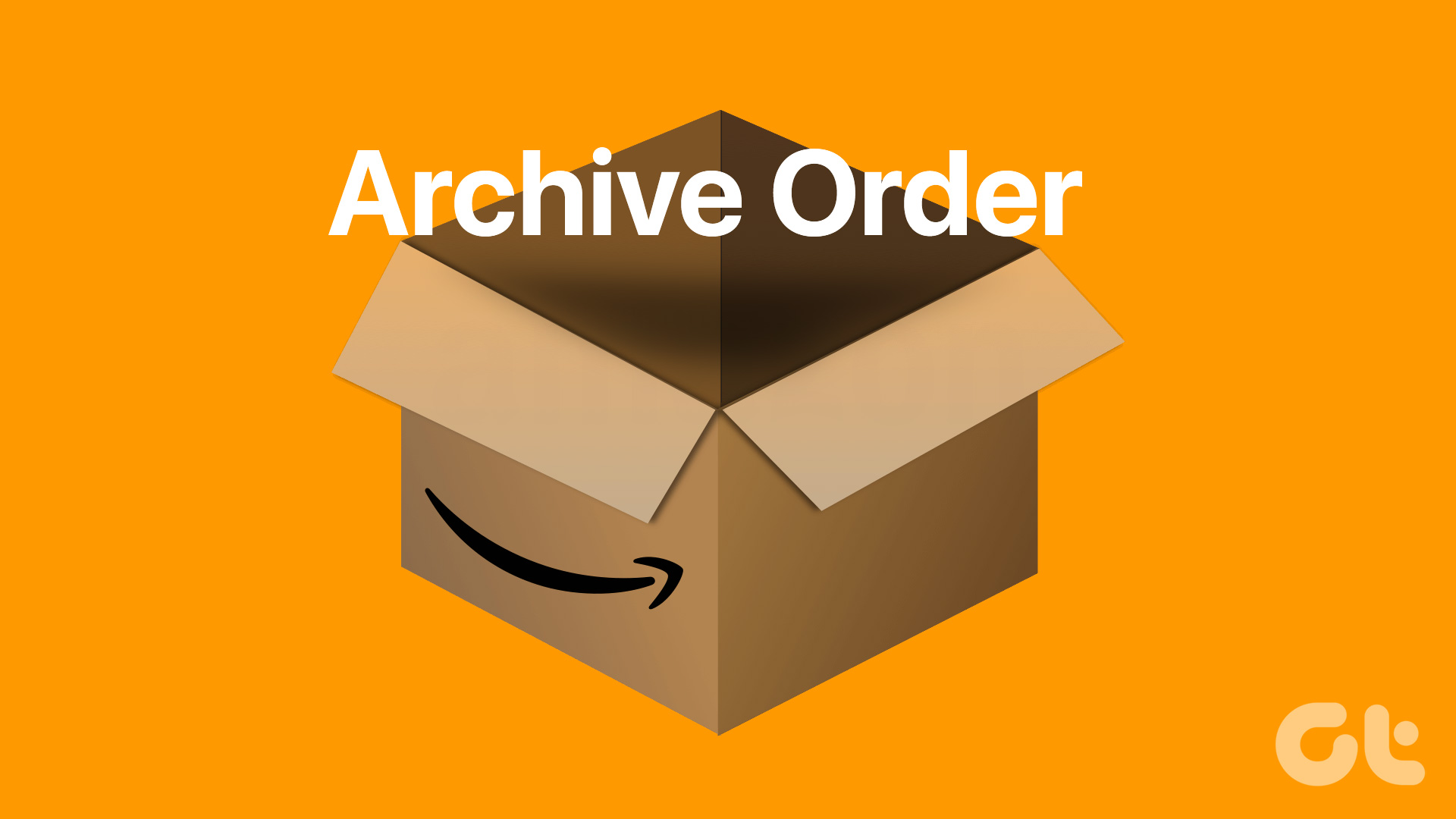
การเก็บคำสั่งซื้อไม่ได้ ไม่ได้หมายความว่าพวกเขาจะถูกลบ สิ่งเหล่านี้จะยังแนบมากับบัญชีของคุณ ซึ่งสะดวกมากหากคุณต้องการสั่งซื้อใหม่ อย่างไรก็ตาม Amazon ทำให้การค้นหาคำสั่งซื้อที่เก็บถาวรของคุณค่อนข้างยุ่งยากหากคุณไม่ทราบวิธีค้นหา เริ่มต้นด้วยการทำความเข้าใจวิธีเก็บคำสั่งซื้อถาวร
หมายเหตุ: คุณสามารถเก็บคำสั่งซื้อได้มากถึง 500 รายการ แต่ไม่เกินนั้น
วิธีซ่อนคำสั่งซื้อ ในคำสั่งซื้อของ Amazon โดยใช้พีซีหรือ Mac ที่ใช้ Windows
วิธีนี้เป็นวิธีที่ง่ายและสะดวกที่สุดในการเก็บคำสั่งซื้อของ Amazon ขั้นตอนที่เกี่ยวข้องในเรื่องนี้จะเหมือนกันสำหรับทั้ง Windows และ Mac ทำตามเลย
ขั้นตอนที่ 1: ไปที่ Amazon.com จากเบราว์เซอร์ใดก็ได้ในคอมพิวเตอร์ของคุณและเข้าสู่ระบบ
ไปที่ Amazon
หมายเหตุ: เราจะใช้ Google Chrome สำหรับคำแนะนำนี้
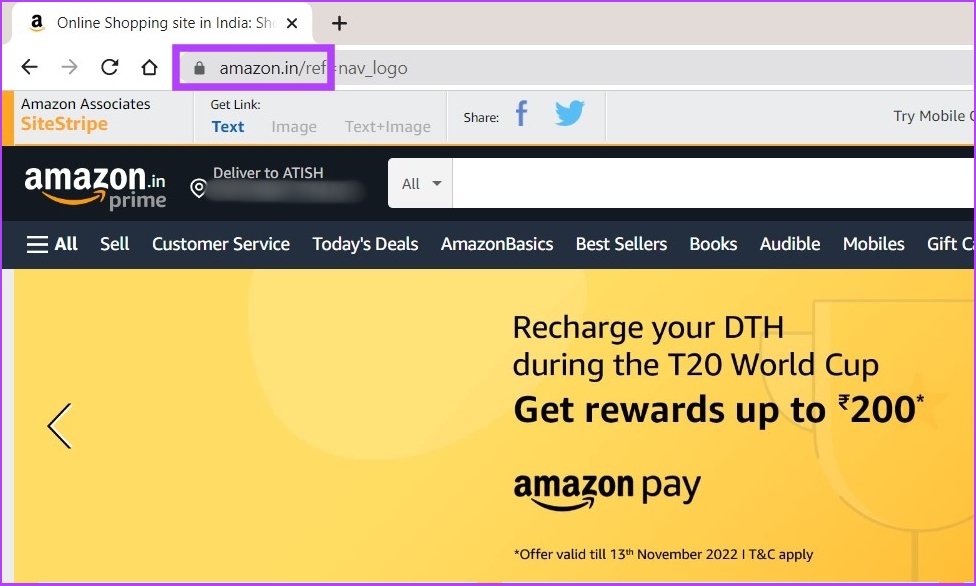
ขั้นตอนที่ 2: ตอนนี้ เลื่อนเคอร์เซอร์ไปที่บัญชีและรายการที่ด้านบนและเลือกคำสั่งซื้อของคุณจากเมนู.
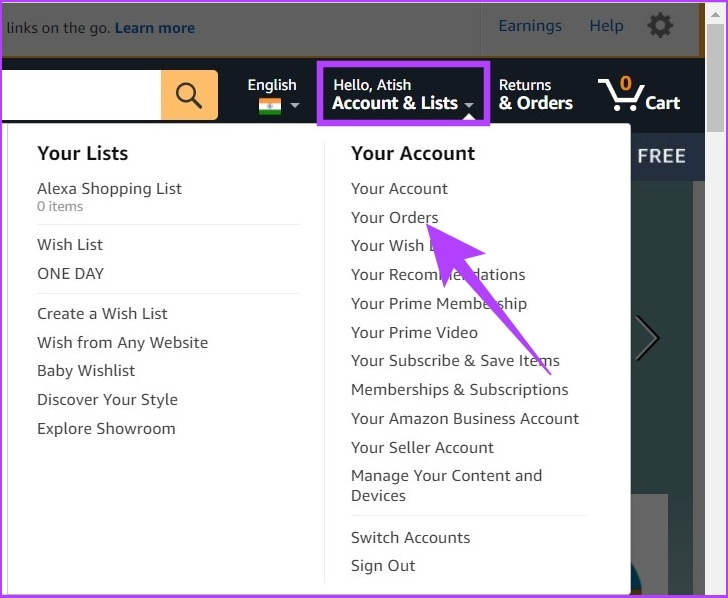
ขั้นตอนที่ 3: เลื่อนลงเพื่อค้นหาลำดับการเก็บถาวรและคลิกที่มัน
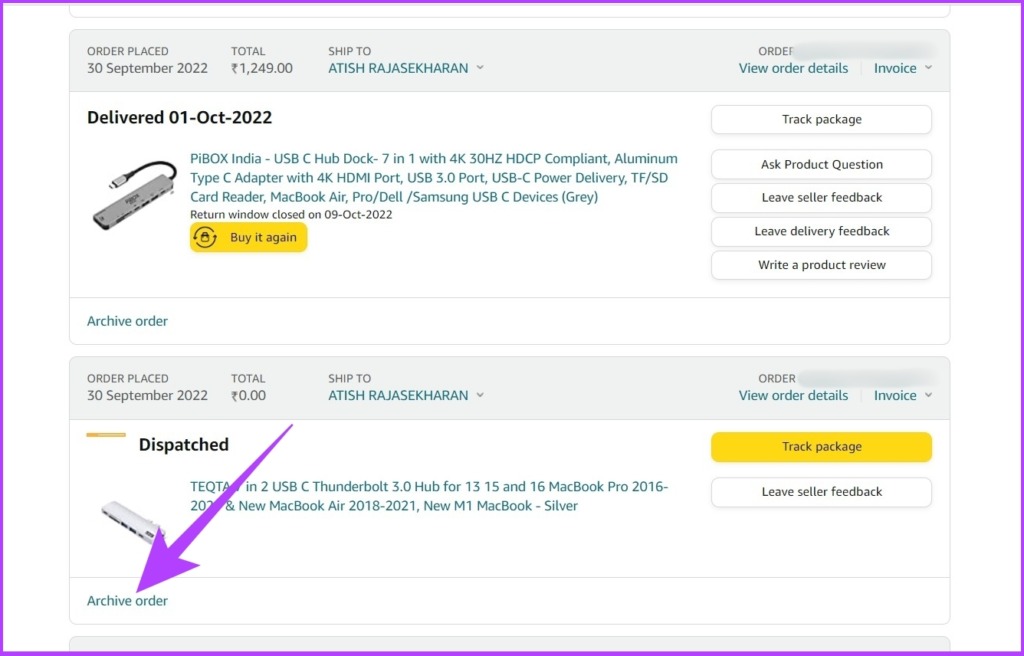
ขั้นตอนที่ 4: ในข้อความแจ้ง ให้คลิกที่เก็บคำสั่งซื้อ
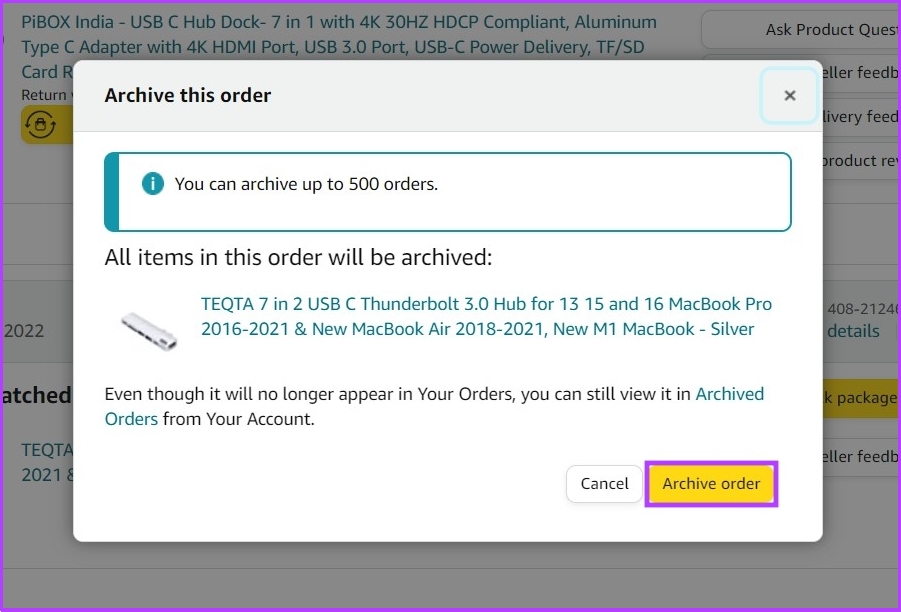
มาแล้ว! คำสั่งซื้อที่เลือกจะถูกย้ายไปยังส่วนคำสั่งซื้อที่เก็บถาวรของคุณ ซึ่งคุณสามารถเข้าถึงได้อย่างรวดเร็ว หากคุณไม่มีพีซีและต้องการเก็บถาวรคำสั่งซื้อของ Amazon บนโทรศัพท์ ให้ไปยังส่วนถัดไป
วิธีเก็บถาวรคำสั่งซื้อของ Amazon บน iPhone หรืออุปกรณ์ Android
ไม่เหมือนบน PC/Mac ไม่มีทางที่จะเก็บคำสั่งซื้อถาวรในแอป Amazon อย่างไรก็ตาม มีวิธีเลี่ยงอุปสรรคนี้ คุณสามารถใช้เบราว์เซอร์บนสมาร์ทโฟนเพื่อเก็บคำสั่งซื้อของคุณ ทำตามขั้นตอนด้านล่าง
ขั้นตอนที่ 1: เปิดเบราว์เซอร์ใดก็ได้ในโทรศัพท์ของคุณ
หมายเหตุ: เราจะใช้ Google Chrome สำหรับคำแนะนำนี้ คุณสามารถใช้เบราว์เซอร์เริ่มต้นเพื่อดำเนินการตามขั้นตอนด้านล่างได้
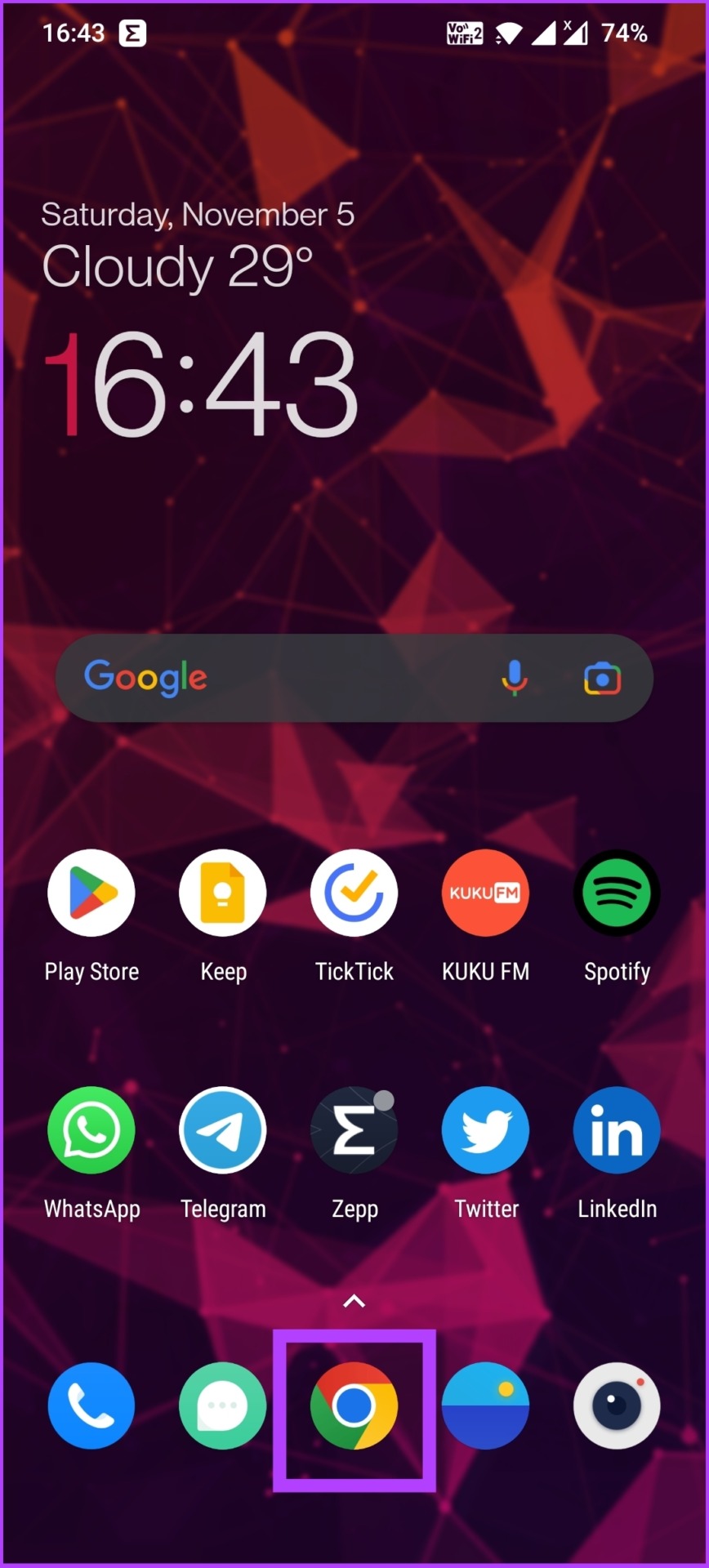
ขั้นตอนที่ 2: เปิดเว็บไซต์อย่างเป็นทางการของ Amazon และลงชื่อเข้าใช้บัญชีของคุณ
ไปที่ Amazon
หมายเหตุ: Amazon มีเนื้อหาเฉพาะภูมิภาค ดังนั้น หากคุณอยู่ในแคนาดา คุณจะต้องพิมพ์ amazon.ca หรือถ้าคุณอยู่ในอินเดีย คุณต้องพิมพ์ amazon.in
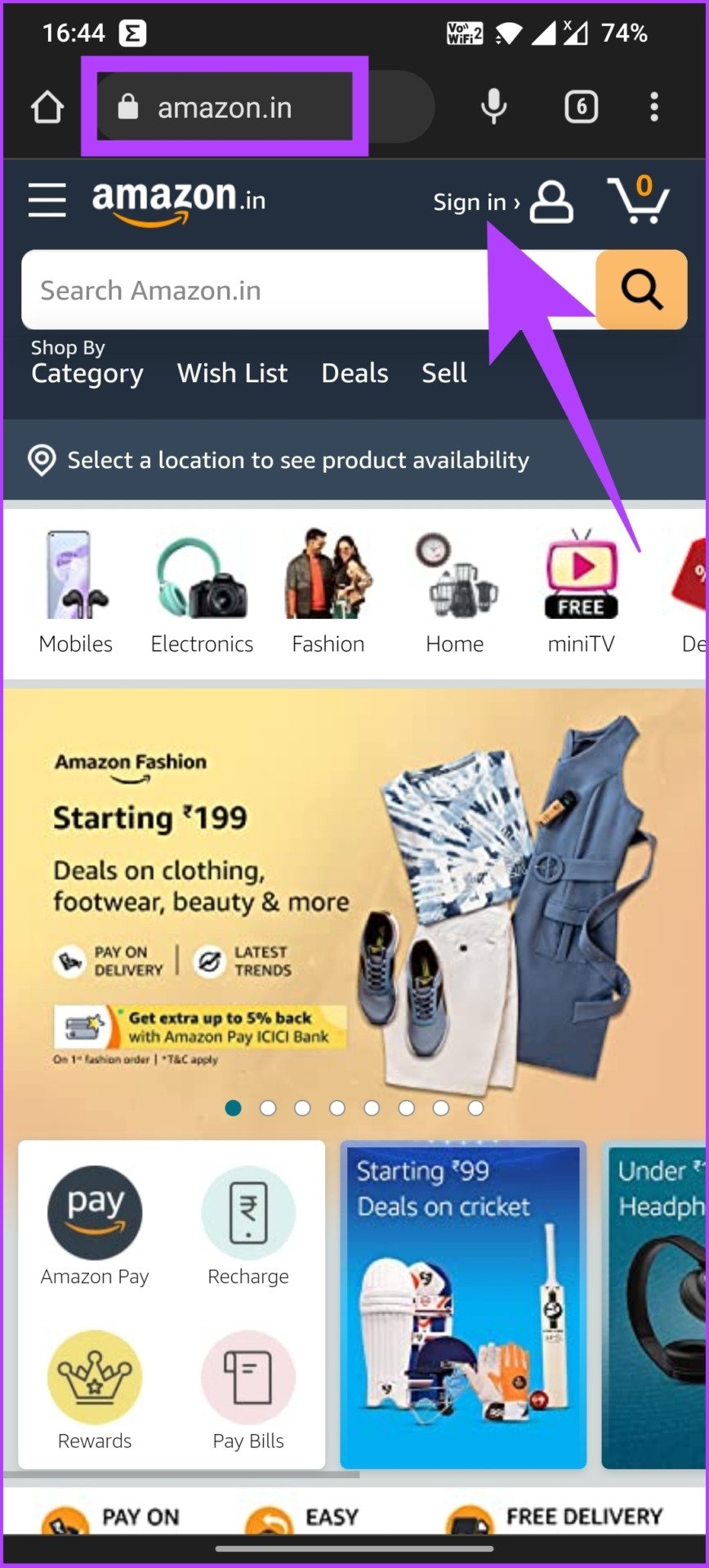
ขั้นตอนที่ 3: แตะที่จุดสามจุดที่มุมบนขวาและเลือกไซต์เดสก์ท็อปจากเมนูแบบเลื่อนลง
การดำเนินการนี้จะโหลดเว็บไซต์ Amazon ในโหมดเดสก์ท็อป
p>
ขั้นตอนที่ 4: แตะที่”บัญชีและรายการ”แล้วเลือกคำสั่งซื้อของคุณจากเมนูแบบเลื่อนลง
ขั้นตอนที่ 5: ค้นหาคำสั่งซื้อที่คุณต้องการเก็บถาวรแล้วแตะคำสั่งซื้อที่เก็บถาวร
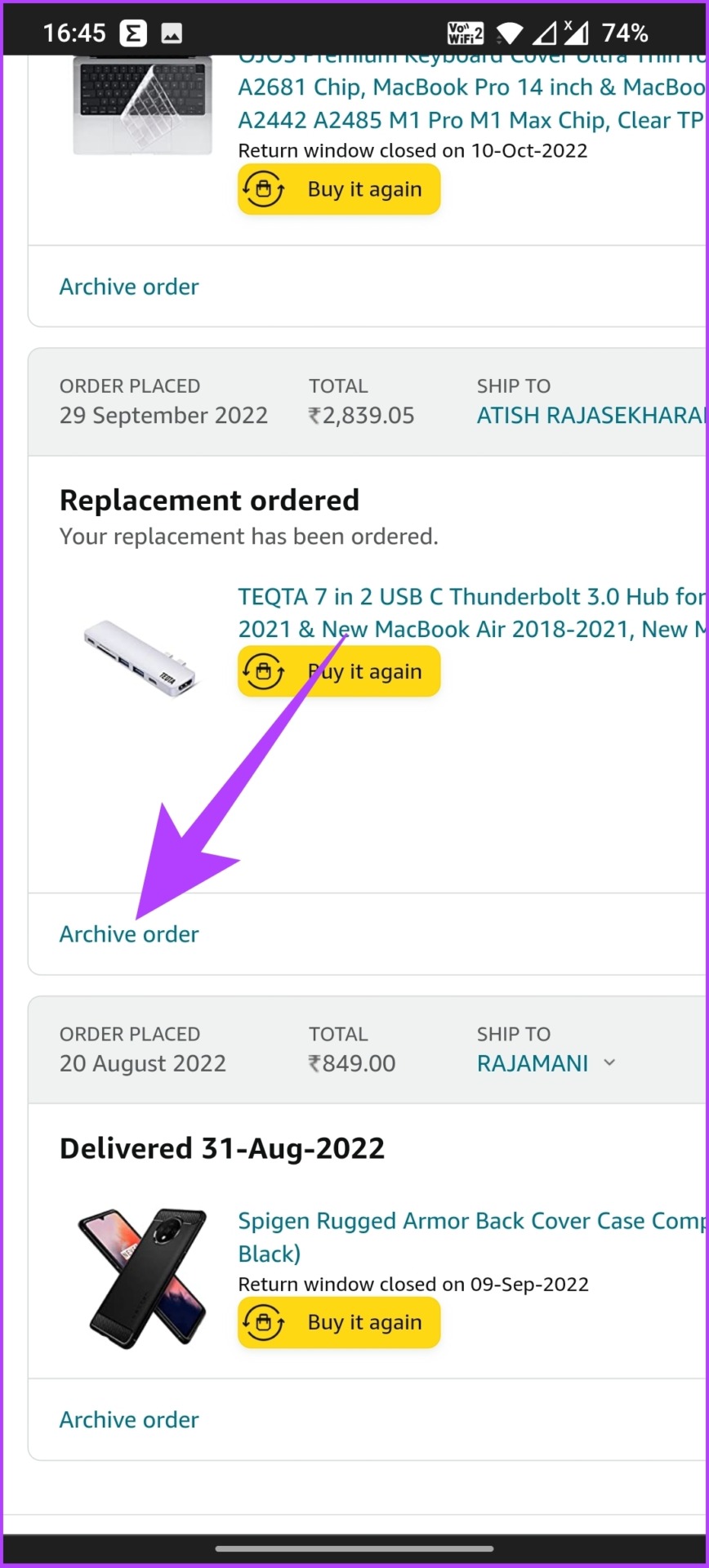
ขั้นตอนที่ 7: ในข้อความแจ้ง’เก็บคำสั่งซื้อนี้’ให้เลือกเก็บคำสั่งซื้อ
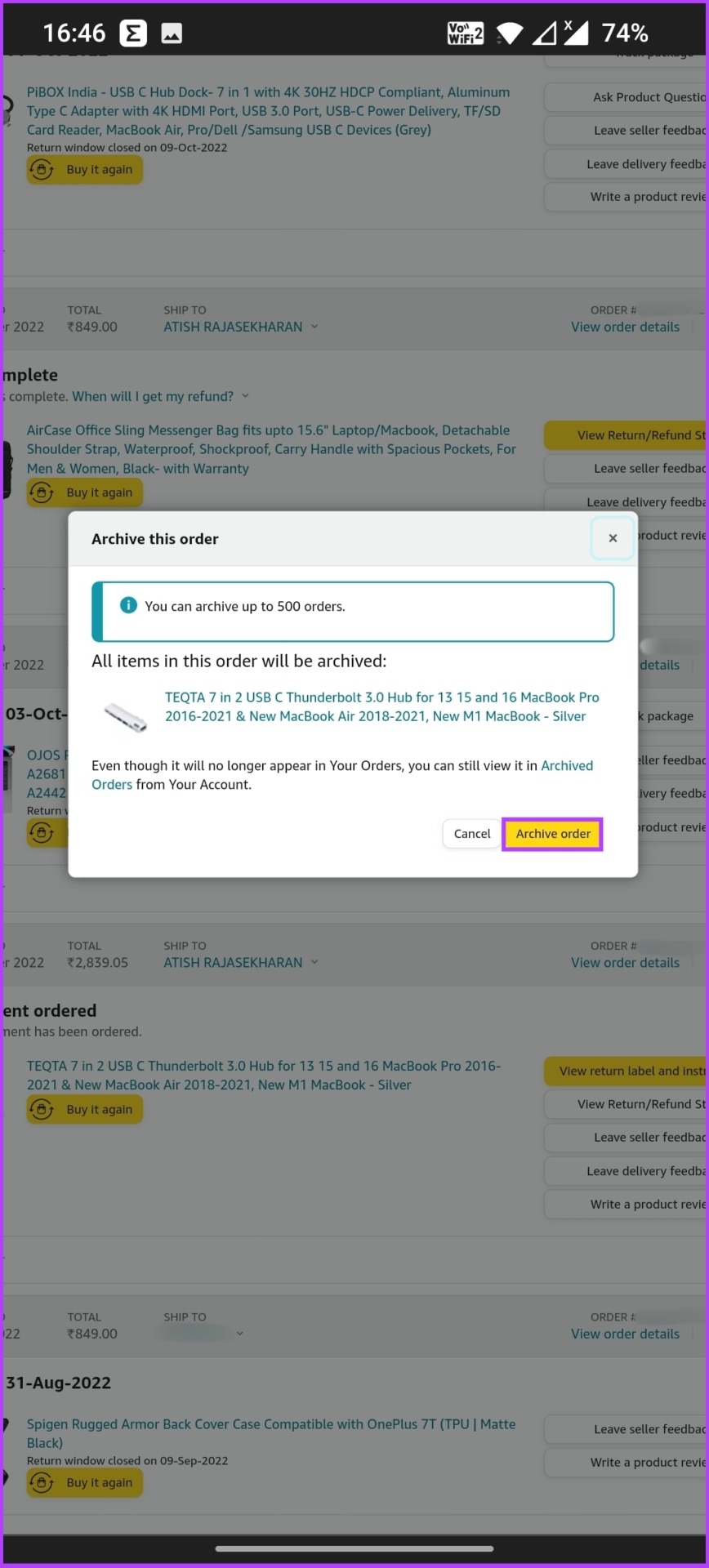
มีแล้ว คำสั่งซื้อที่เลือกจะถูกย้ายไปยังส่วนคำสั่งซื้อที่เก็บถาวรของคุณ หากคุณสงสัยว่าจะดูคำสั่งซื้อ Amazon ที่เก็บถาวรได้อย่างไร ให้ไปยังส่วนถัดไป
วิธีค้นหาคำสั่งซื้อที่เก็บถาวรใน Amazon
การเก็บถาวรคำสั่งซื้อไม่ได้หมายความว่าคำสั่งซื้อนั้นจะถูกลบออก แต่สามารถดูได้ในส่วนอื่น คุณสามารถดูคำสั่งซื้อที่เก็บถาวรใน Amazon ได้ด้วยวิธีต่อไปนี้
ขั้นตอนที่ 1: เปิดเบราว์เซอร์ใดก็ได้ ไปที่เว็บไซต์อย่างเป็นทางการของ Amazon และเข้าสู่ระบบ
ไปที่ Amazon
หมายเหตุ: Amazon มีเนื้อหาเฉพาะภูมิภาค ดังนั้น หากคุณอยู่ในแคนาดา คุณจะต้องพิมพ์ amazon.ca หรือถ้าคุณอยู่ในอินเดีย คุณต้องพิมพ์ อเมซอน.
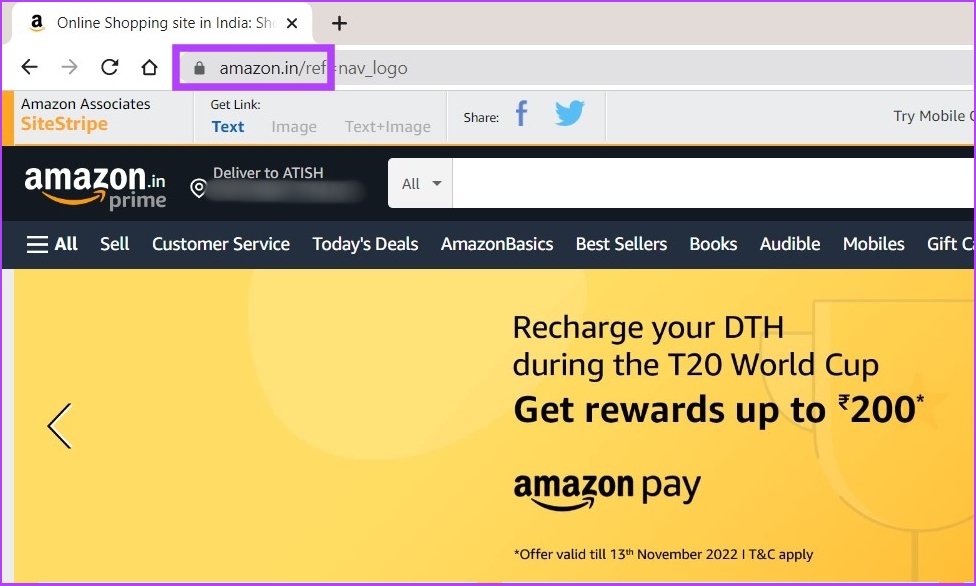
ขั้นตอนที่ 2: เลื่อนเคอร์เซอร์ไปที่’บัญชีและรายการ’และเลือกคำสั่งซื้อของคุณจากเมนูแบบเลื่อนลง
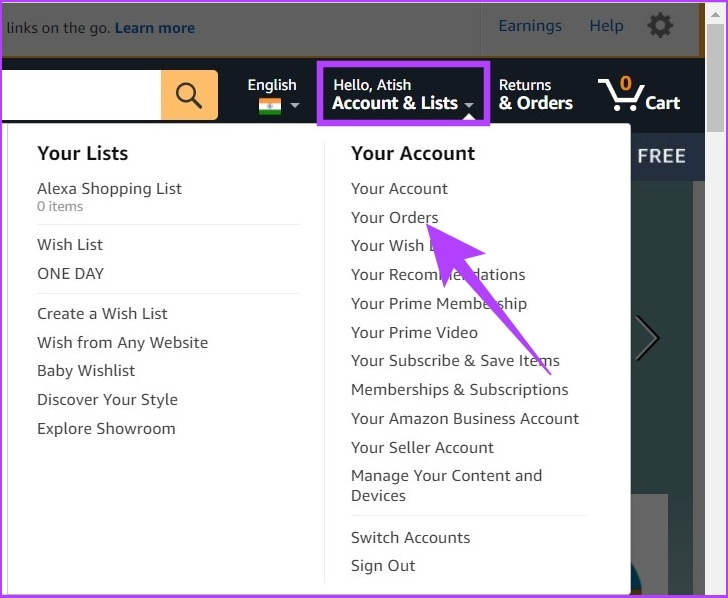
ขั้นตอนที่ 3: แตะรายการแบบเลื่อนลงของไทม์ไลน์ เลื่อนลงและเลือก’คำสั่งซื้อที่เก็บถาวร’
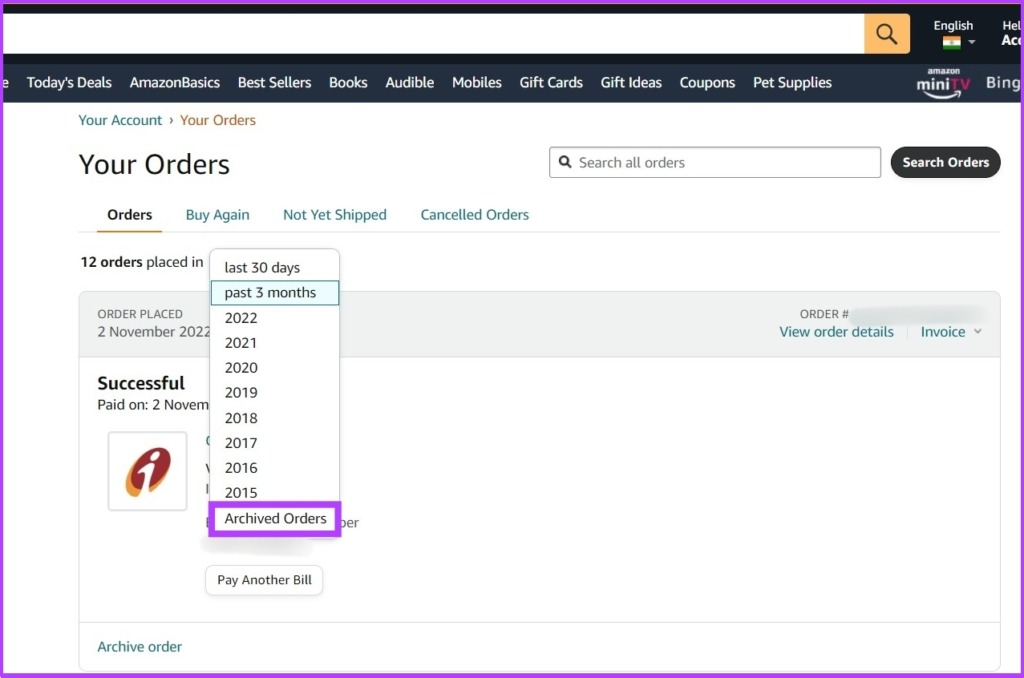
ด้วยวิธีนี้ คุณจะสามารถดูคำสั่งซื้อที่เก็บถาวรของคุณทั้งหมดได้
หากคุณต้องการยกเลิกการเก็บคำสั่งซื้อจากรายการ คุณต้องคลิกที่ Unarchive Order คำสั่งซื้อจะถูกย้ายกลับไปที่ส่วนคำสั่งซื้อเริ่มต้น
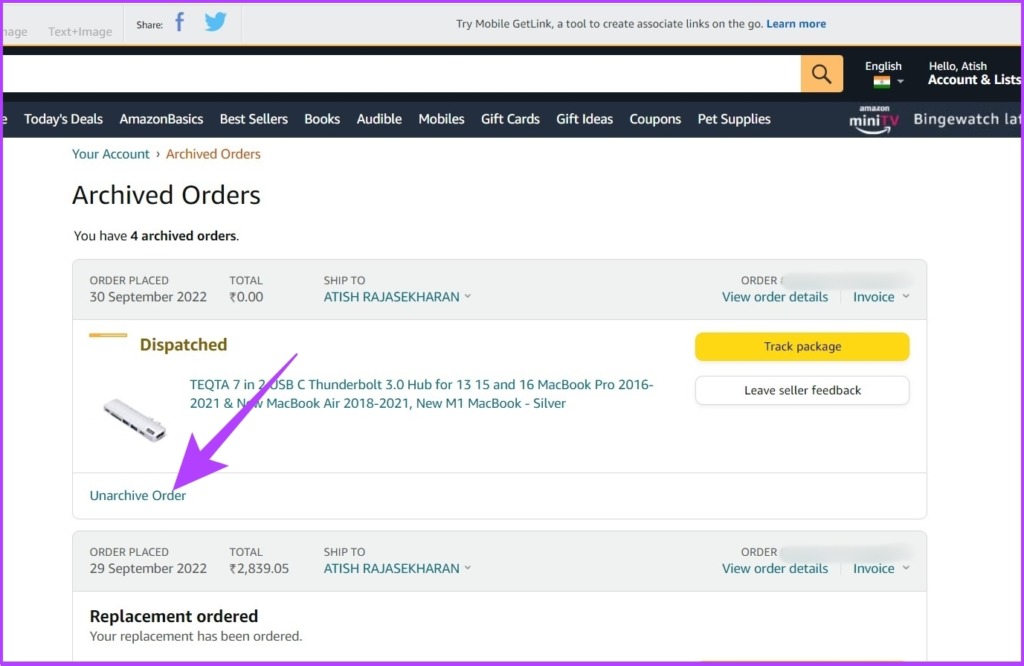
คำถามที่พบบ่อยเกี่ยวกับการเก็บถาวรคำสั่งซื้อของ Amazon
1. ฉันจะเห็นคำสั่งซื้อของ Amazon ที่เก่ากว่า 6 เดือนได้อย่างไร
วางเมาส์เหนือบัญชีและรายการ > คำสั่งซื้อของคุณ > คลิกเมนูแบบเลื่อนลงของไทม์ไลน์ > เลือกไทม์ไลน์ที่คุณต้องการ มันจะโหลดคำสั่งซื้อทั้งหมดที่อยู่ในไทม์ไลน์โดยอัตโนมัติ
2. หน้าร้านในแอป Amazon อยู่ที่ไหน
คุณสามารถค้นหาชื่อธุรกิจในแถบค้นหาด้านบนแล้วคลิก’ซื้อตามแผนก’คุณจะเห็นหน้าร้านพร้อมรายการสินค้า ขายครับ
3. ฉันจะลบประวัติการสั่งซื้อในแอป Amazon ได้อย่างไร
Amazon ไม่อนุญาตให้คุณลบคำสั่งซื้อใดๆ ดังนั้น ทางเลือกเดียวคือเก็บคำสั่งซื้อของคุณถาวร
วางคำสั่งซื้อให้พ้นสายตา
คุณอาจใช้ Amazon มาระยะหนึ่งแล้ว แต่คุณคงไม่รู้เรื่องนี้ คุณสมบัติที่ดี เมื่อคุณทำเสร็จแล้ว ให้ย้อนกลับไปและเริ่มเก็บคำสั่งซื้อของ Amazon ที่คุณไม่ต้องการให้ใครเห็น เราหวังว่าบทความนี้จะช่วยคุณได้ หากคุณมีคำถามใดๆ แบ่งปันได้ในความคิดเห็นด้านล่าง